Hvordan ændres standardbrowser, når man åbner hyperlinket i Excel?
Når du klikker for at åbne hyperlinket i regnearket, åbnes det med din standardbrowser. Hvordan kan du skifte til at åbne i en anden browser og indstille det som standard, når du åbner hyperlink i Excel?
Skift standardbrowser, når du åbner hyperlink i Excel
Skift standardbrowser, når du åbner hyperlink i Excel
For at ændre standardbrowseren til en anden, når du åbner hyperlink, kan følgende trin hjælpe dig:
1. Højreklik på Start-knappen på computeren, og vælg kontrol panel fra kontekstmenuen, se skærmbillede:

2. I kontrol panel vindue, skal du klikke på Programmer mulighed, se skærmbillede:

3. Og fortsæt med at klikke standardprogrammer valgmulighed i Programmer vindue, se skærmbillede:

4. I standardprogrammer vindue, klik venligst Indstil dine standardprogrammer mulighed, se skærmbillede:

5. I pop op Indstil standardprogrammer vindue, vælg en browser, du kan lide fra Programmer i listen, og klik derefter på Indstil dette program som standard mulighed i højre sektion, se skærmbillede:

6. Klik derefter på OK for at lukke vinduerne, fra nu af, når du klikker på hyperlinket, åbnes det med den browser, du lige har angivet.
Bemærk: Den ændrede browser anvendes på computeren.
Uddrag faktiske adresser fra hyperlinktekst
Med Kutools til Excel's Konverter hyperlinks funktion, kan du hurtigt udtrække de rigtige URL-adresser fra hyperlinks, på samme tid kan du også konvertere URL-teksten til klikbare hyperlinks. Klik for at downloade Kutools til Excel!
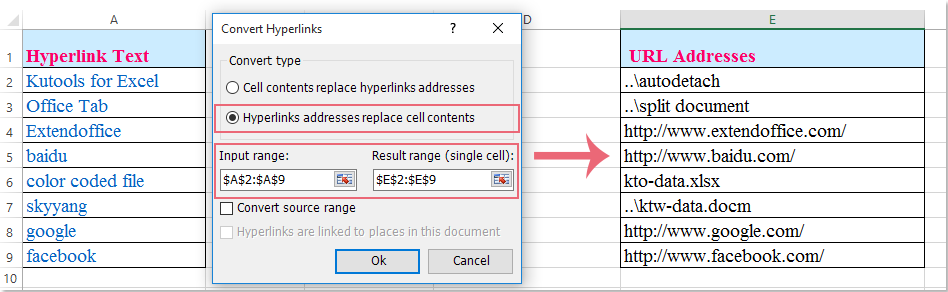
Kutools til Excel: med mere end 300 praktiske Excel-tilføjelsesprogrammer, gratis at prøve uden begrænsning på 30 dage. Download og gratis prøveversion nu!
Bedste kontorproduktivitetsværktøjer
Overlad dine Excel-færdigheder med Kutools til Excel, og oplev effektivitet som aldrig før. Kutools til Excel tilbyder over 300 avancerede funktioner for at øge produktiviteten og spare tid. Klik her for at få den funktion, du har mest brug for...

Fanen Office bringer en grænseflade til et kontor med Office, og gør dit arbejde meget lettere
- Aktiver redigering og læsning af faner i Word, Excel, PowerPoint, Publisher, Access, Visio og Project.
- Åbn og opret flere dokumenter i nye faner i det samme vindue snarere end i nye vinduer.
- Øger din produktivitet med 50 % og reducerer hundredvis af museklik for dig hver dag!
